

802.11ac连接的推荐设置_802.11AC无线网桥的配置和注意事项
网络/协议
描述
802.11ac简介
802.11ac,是一个802.11无线局域网(WLAN)通信标准,它通过5GHz频带(也是其得名原因)进行通信。理论上,它能够提供最多1Gbps带宽进行多站式无线局域网通信,或是最少500Mbps的单一连接传输带宽。
802.11ac是802.11n的继承者。它采用并扩展了源自802.11n的空中接口(air interface)概念,包括:更宽的RF带宽(提升至160MHz),更多的MIMO空间流(spatial streams)(增加到 8),多用户的 MIMO,以及更高阶的调制(modulation)(达到 256QAM)。
802.11ac 连接的推荐设置
以下是支持802.11ac 的英特尔®无线适配器的默认设置。您可以在windows* 设备管理器属性 的高级选项卡下找到这些设置。

默认设置
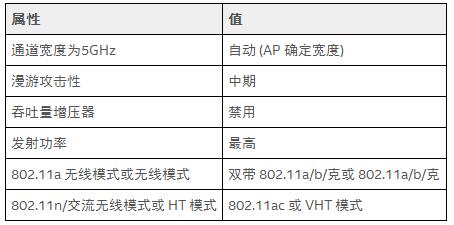
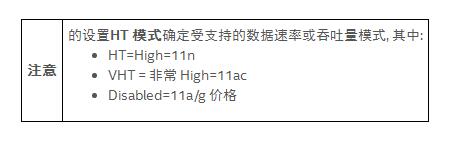
请确保接入点 (AP) 或 wi-fi 路由器支持 5 GHz 频带, 并配置为11ac 模式。
如果不确定 ap 是否配置为 11ac, 请与 ap 制造商联系。
与11ac 相关的密钥设置

1、通道
此设置控制 AP 用来与 wi-fi 网络上的客户端设备通信的信道。
默认情况下, 大多数 ap 都应该将此设置为 Auto。我们不建议更改此设置, 除非您:
对 wi-fi 频道有很好的了解
了解如何在您的环境中确定最不拥挤的通道
2、通道宽度
为实现最佳性能和兼容性, 启用对所有通道宽度的支持。如果仅为40MHz 或80MHz 配置, 则此设置可防止仅支持20MHz 的旧式设备连接到 AP。
3、(无线)模式
此设置控制可以连接到 AP 的 wi-fi 设备 (802.11a/b/s/ac) 的类型。
为实现最佳性能和兼容性, 启用对所有无线模式的支持。
如果仅为11ac 模式配置, 则仅支持11n 或 11 a/g 的旧式设备无法连接到 AP。
802.11AC千兆无线网桥配置和注意事项
远距离的千兆无线网桥采用的是11AC协议,2X2MIMO的5G频段最高协商速率可致867Mbps。在业内支持GhinF WID TDMA协议的网桥,经实际测试10KM吞吐量最高可达450Mbps,相当于额200W的摄像头最高可带180台左右。
1、下载扫描发现工具:http://pan.baidu.com/s/1kUVTPwb
2、POE模板的LAN口连接电脑,POE口连接网桥的网口。
3、配置电脑IP地址为:169.254.0.1 掩码:255.255.0.0
4、打开WiManager.exe点击scan
5、右键设备选择webUI进入到设备的配置登陆页面。
6、默认用户名:admin 密码:admin 选择语言:中文 区域码:CHINA
注:使用者必须遵守当地法律法规,使用合法的信道、输出功率、DFS参数。
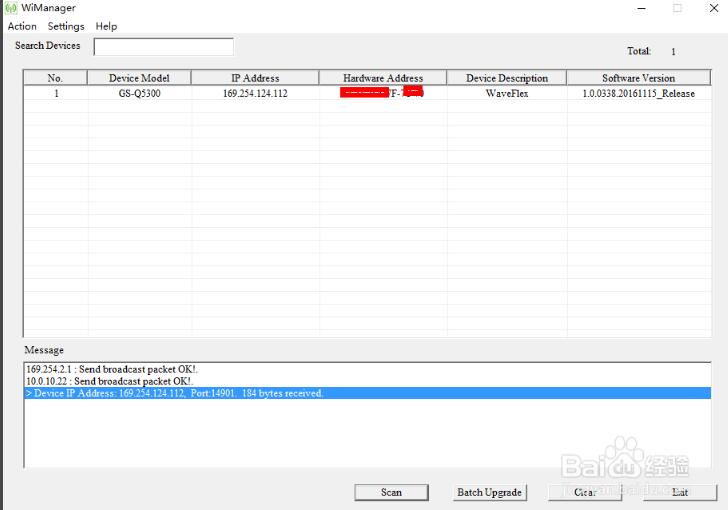
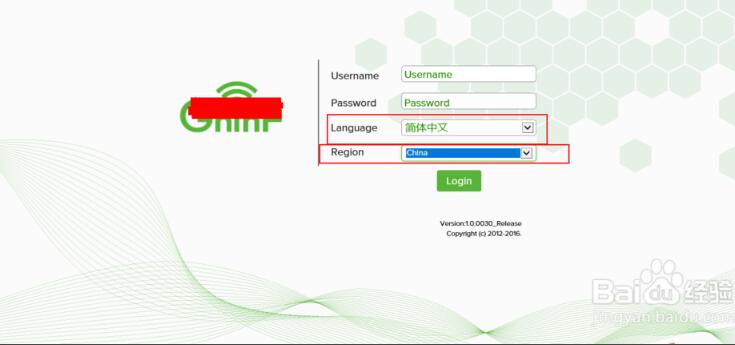
配置基站模式:
1、点击“无线”“射频”“WiFi0”,选择模式为:“AP”,IEEE 802.11 模式“11ac”,带宽“80MHz”,选择固定的信道,调整发射功率“27”dbm,点击应用保存。
2、点击“无线服务”点击“修改”默认模板。
3、配置无线SSID,勾选“WDS”,安全模式选择“WAP/WAP2 AES”输入相应的密码,点击保存应用。
基站就配置完成啦
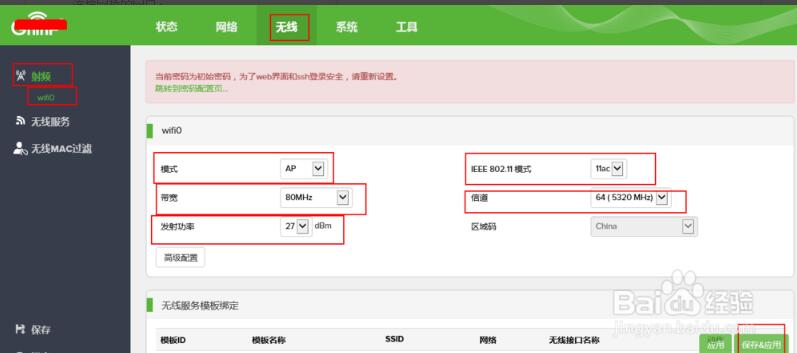
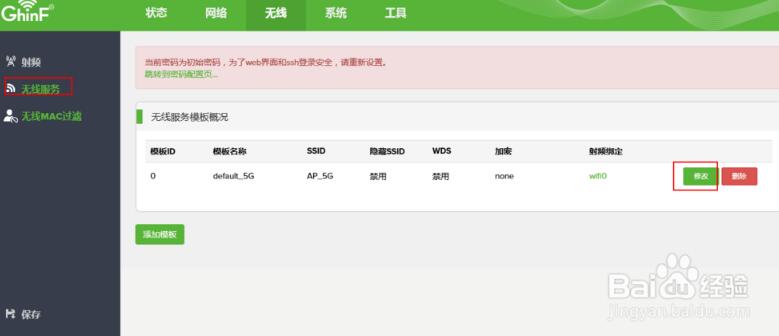
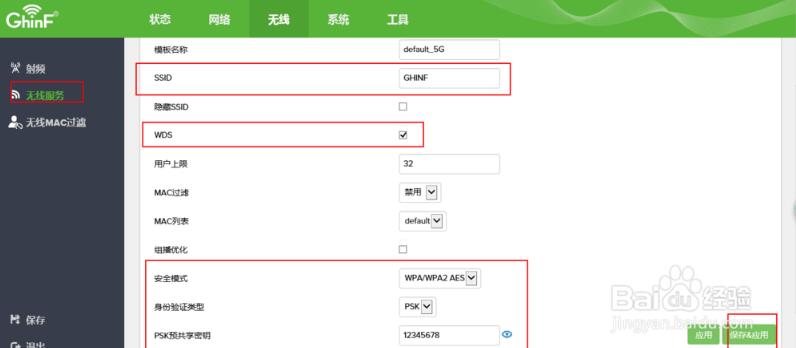
配置站点模式:
1、点击“无线”“射频”“WiFi0”,选择模式为:“station”,IEEE 802.11 模式“11ac”,带宽“80MHz”,信道自动:“auto”,调整发射功率“27”dbm,点击应用保存。
2、点击“无线”“射频”“WiFi0”,下拉菜单在“Wireless Client Setting
”大项中点击“搜索”。
3、在搜索结果的列表中找到对应的基站SSID,核对无误以后点击“lock to ap”
4、系统会自动填写关联AP的:ssid、BSSID、加密方式和身份验证类型,我们只需要手动填写好密码,勾选“Enable WDS”,网络选择“lan1”点击保存应用。
站点就配置好了,接下来点击“状态”“无线用户”等待设备上线,时间需要30秒左右。
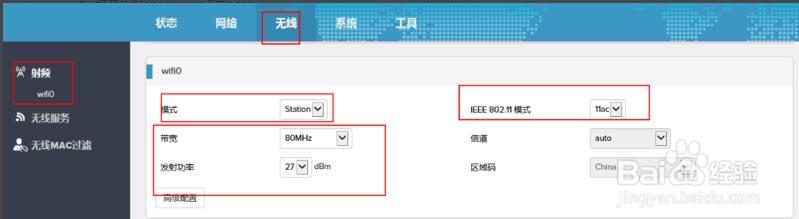
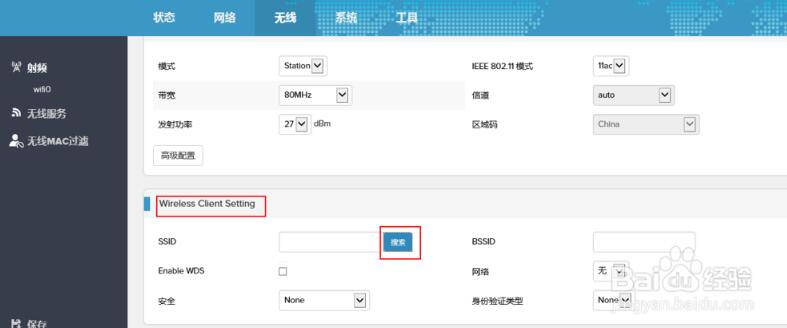
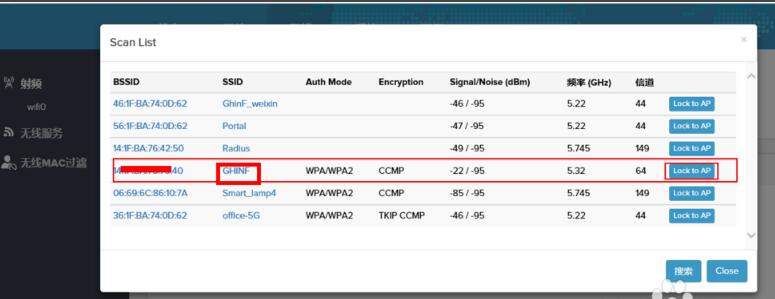
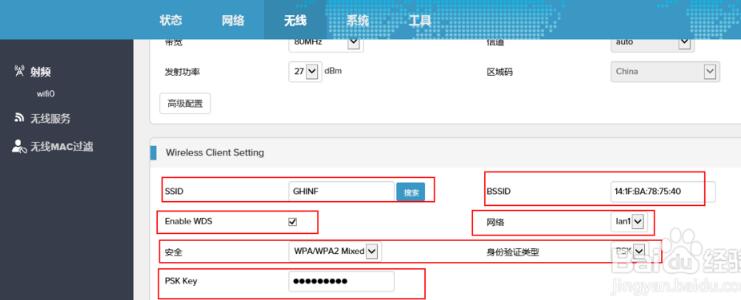
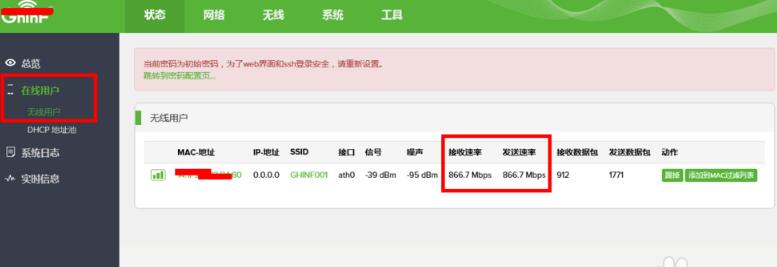
测试性能:
1、点击“工具”选择“宽带测试”。
2、填写对端设备的IP 、端口默认80、登录设备的用户名密码、选择需要测试的类型(双向、接收,发送),点击应用开始测试。
由于室内测试信号溢导致速率只有先前的一半。
看下图效果
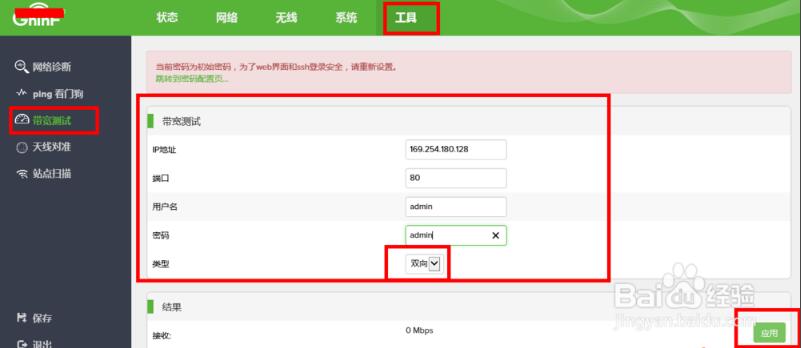
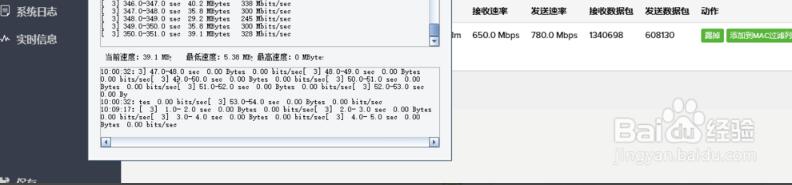
注意事项
1、使用者必须遵守当地法律法规,使用合法的信道、输出功率、DFS参数。
2、基站和接收端安装时都不要太靠近干扰源
3、切换信道和更换安装地可以避免干扰
4、点对多点时候所有站点的RSSi值不能低于35,如果低于就更换更高级的站点
5、11AC默认信道带宽是80MHZ可以根据环境需求上下调动,当然宽带的大小也会随之变化
6、近距离关联适当可以降低功率避免溢出
-
深入探究802.11ac技术2012-06-12 5164
-
推出的802.11ac Wi-Fi联盟的认证程序2013-06-27 0
-
基于功率分析仪的802.11ac射频测量2019-06-06 0
-
5G WiFi 802.11ac无线标准介绍2019-06-14 0
-
浅析千兆位无线LAN:802.11ac和802.11ad2019-07-01 0
-
无线网络IEEE 802.11ac技术的全面介绍2019-07-03 0
-
802.11ac是什么?它与802.11n在技术上有什么区别?2021-04-08 0
-
802.11ac设备的测试挑战是什么?2021-05-07 0
-
EDIMAX对外展示802.11ac无线网络产品2012-03-28 1107
-
如何理解802.11ac 4×4?2012-12-12 1963
-
高通和Wilocity推业内首款802.11ac/ad三频参考设计2013-01-09 1273
-
5G Wi-Fi(802.11ac)标准与技术2013-01-17 3568
-
Aruba吴章铭:如何迎接802.11ac的来袭2015-01-21 1364
-
罗德与施瓦茨首发IEEE 802.11ac信令测试仪2017-03-07 1501
-
了解千兆位无线LAN:802.11ac和802.11ad2017-11-23 789
全部0条评论

快来发表一下你的评论吧 !

